Cómo poner caritas o emojis en tus chats de Zoom con la app móvil o el sitio web
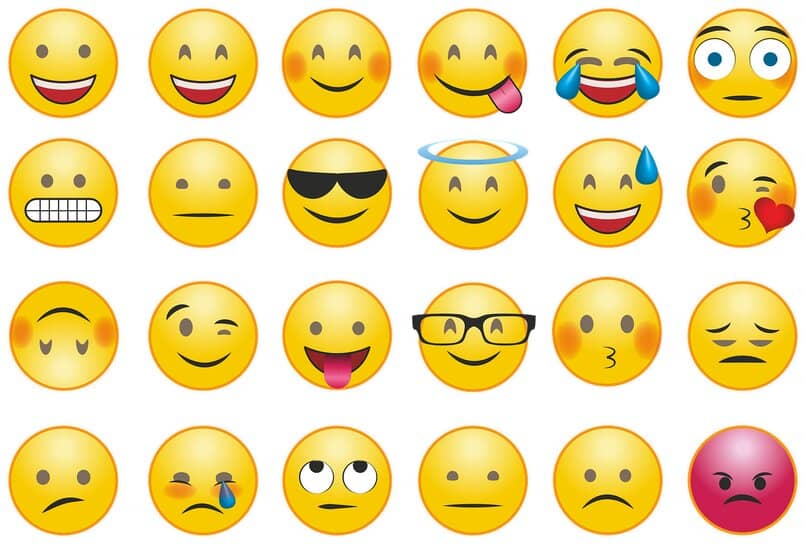
Zoom ha llegado a convertirse casi de forma absoluta en la herramienta preferida de todos cuando se trata de realizar videollamadas o conferencias. Eso se lo debe no solamente a su facilidad de uso, sino a las muchas funciones que trae y que hacen más dinámicas las reuniones.
https://youtu.be/K5dSQRhVNG0
Entre ellas están los emojis y las reacciones. Aunque son sencillos, pueden servirte para animar cualquier conversación. Por lo tanto, te invitamos a leer esta guía, en la cual te explicaremos cómo usarlos tanto en la versión web de Zoom como en su app oficial.
¿Es lo mismo enviar un emoji como mensaje a reaccionar directamente en el mensaje de Zoom?
Zoom cuenta con diversas opciones extras que hacen más interesantes e interactivas la comunicación. Algunas de ellas ni siquiera implican texto, como es el caso de los emojis y las reacciones. Ambos se basan en mostrar una emoción de manera gráfica, por lo que no hace falta decir nada. A pesar de ese parecido, no debes confundirlos, porque cada uno está pensado para un fin distinto.
En el caso de los emojis, estos funcionan dentro de la escritura de los mensajes. Sirven para añadir emociones a lo que escribes, e incluso puedes utilizar varios a la vez y olvidarte del texto. De ese modo, están pensados para expresar lo que sientes. Y gracias a la enorme variedad que hay, es imposible que no encuentres el más indicado.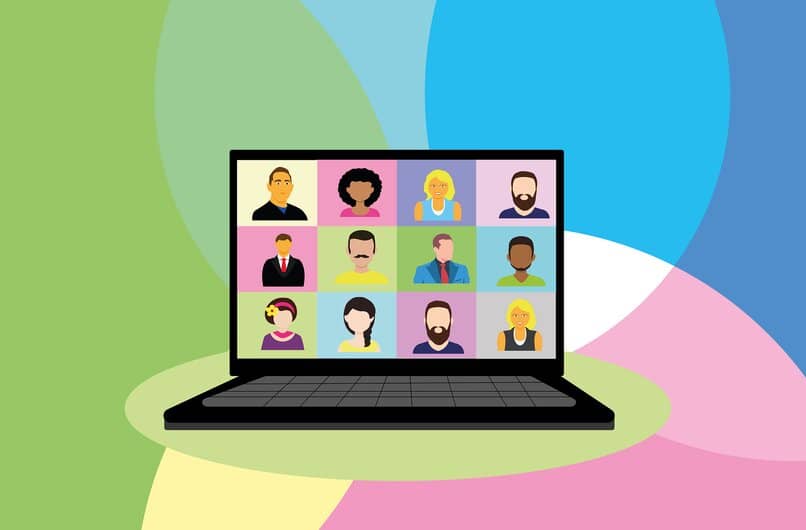
Por su parte, las reacciones son más una respuesta a alguno de los mensajes de la persona con quien hablas. No expresan un sentimiento, sino cómo te ha hecho sentir lo que han dicho. Asimismo, a diferencia de los emojis, las reacciones son mucho más limitadas. El programa viene con seis:
- Manos que aplauden.
- Pulgar hacia arriba.
- Corazón.
- Lágrimas de alegría.
- Boca abierta.
- Lanzador de confeti.
Ahora bien, Zoom te permite incorporar los emojis a la reunión, para que tus contactos tengan más opciones. Sea como sea, recuerda que puedes usar las reacciones tanto con los mensajes como con los videochats.
¿Cuál es la manera en la que puedes reaccionar a un mensaje recibido en Zoom?
Ya sabemos que Zoom está disponible no solamente para los ordenadores, sino además para los dispositivos móviles. Lógicamente, eso significa que las reacciones se pueden usar en los dos (tal como los cambios de foto de perfil). El proceso para cada uno es bastante similar:
Con tu móvil
La aplicación de Zoom para móviles es muy cómoda de usar. Por ese motivo, suele ser la primera opción de la mayoría de los usuarios. Si es tu caso, sigue estos pasos para reaccionar a cualquier mensaje:
- Inicia sesión en tu cuenta de Zoom.
- Presiona en la opción 'Reunirse y chatear'.
- Selecciona el chat en el cual quieres utilizar las reacciones.
- Cliquea el mensaje al que reaccionarás.
- Pulsa el ícono de las reacciones.
- Escoge alguno de los emojis disponibles y presiónalo.
Ya con eso habrás reaccionado al mensaje. Conviene mencionar que si más tarde quieres quitar la reacción simplemente haz clic de nuevo en el emoji que añadiste.
Desde el sitio web
La versión web o de escritorio de Zoom es igual de eficiente que la aplicación móvil. Sin embargo, casi siempre se utiliza para reuniones de trabajo o actividades más formales. El procedimiento para reaccionar aquí es este:
- Inicia sesión en el cliente de escritorio.
- Entra en la sección de los chats y elige uno en el que quieras reaccionar.
- Pulsa sobre el mensaje que te interese.
- Presiona en el ícono de las reacciones.
- Elige cualquiera de las reacciones disponibles, y cliquea en ella.
¿Qué pasos hay que seguir para mandarle un emoticono a tu amigo por Zoom?
El proceso para enviar emojis o emoticonos es tan simple como el de las reacciones o el de borrar mensajes en una videoconferencia. De hecho, los pasos son casi los mismos. Nuevamente, deberás seguir un procedimiento diferente según estés en la versión web o en la app.
Con la aplicación
Si estás en la aplicación de Zoom, deberás asegurarte de tenerla actualizada. Eso evitará cualquier problema de conexión o de disponibilidad de los emojis. Tan pronto hayas verificado que es así, procede de esta forma:
- Ingresa al chat de tu preferencia.
- Pulsa en el ícono sonriente.
- En la lista de emojis selecciona el que más te guste y presiónalo.
Automáticamente se enviará el emoticón en el chat. Si quieres añadir un gif puedes hacerlo desde la misma lista de emojis. De igual modo, hay una opción de sugerencias a la que puedes acceder, por si acaso no se te ocurre un emoji adecuado.
Desde la web
La versión web también deberá estar actualizada, para que puedas enviar los emojis sin ningún problema. Si estás seguro de que es así, ábrela y haz esto:
- Entra en un chat.
- Haz clic en el ícono sonriente.
- En la lista de emojis escoge uno, cliquea sobre él, ¡y listo!
Por supuesto, esta versión cuenta con las mismas sugerencias de emojis que la aplicación móvil, lo cual te hará mucho más cómoda la tarea de escoger el más apropiado.